Помимо фонарика, камеры и приложений, к которым вы получаете доступ через уведомления, виджеты, оповещения о местоположении и Центр управления, невозможно открыть другие приложения прямо с экрана блокировки, который вы часто используете. Однако, если у вас есть взломанное устройство, вы можете исправить это и добавить Dock на главном экране на экран блокировки, чтобы еще быстрее войти в ваши приложения.
LockDock от Blake Boxberger — это мод, который делает возможной Dock экрана блокировки, и это одна из немногих платных настроек, которая предлагает вам демо-версию, которую вы можете попробовать, прежде чем принять решение о покупке. Как и все, что связано с экраном блокировки вашего iPhone, для доступа к приложениям, найденным в Dock, все равно требуется сначала разблокировать устройство с помощью Touch ID, Face ID или пароля, чтобы сохранить их в безопасности.
Перед тем как попробовать LockDock, следует рассмотреть и другие моменты. Во-первых, в настройке отображаются только отдельные приложения, поэтому папки, расположенные внутри док-станции главного экрана, не будут отображаться на экране блокировки. Стоит также отметить, что во время тестирования твик не удалось установить с помощью Sileo с самого начала, но он работал нормально после перезагрузки и повторного включения джейлбрейка. Так что имейте это в виду, если вы столкнетесь с подобной проблемой.
Шаг 1: Установите Dynastic Repo
Прежде чем начать, важно отметить, что LockDock доступен только в репозитории Dynastic, поэтому вам необходимо сначала сохранить его в Cydia или Sileo. Если у вас уже есть репозиторий, перейдите к шагу 2. В противном случае перейдите на страницу «Источники» в любом приложении и добавьте repo.dynastic.co к списку. Обязательно ознакомьтесь с нашими подробными инструкциями ниже, если вам нужна дополнительная помощь.
- Полное руководство: добавить внешние репо в Cydia | Добавить внешние репо в Sileo
Шаг 2: Установите демоверсию LockDock (рекомендуется)
После того, как вы получите репозиторий, мы рекомендуем сначала попробовать демо-версию твика, чтобы увидеть, подходит ли он вам. Для этого выполните поиск «LockDock (Demo)» в Cydia или Sileo, затем нажмите «Установить» или «Получить» соответственно и следуйте инструкциям для продолжения установки.
- Династическая Репо Ссылка: LockDock (Демо) (бесплатно)


При установке LockDock через Cydia, процесс в Sileo аналогичен.
Шаг 3: Настройте предпочитаемую док-станцию
LockDock включается автоматически после того, как ваш iPhone возобновляет работу, и помимо большого красного водяного знака «Demo», твик полностью функционален, предоставляя вам возможность экспериментировать с его функциями. Вы можете получить доступ к параметрам настройки через приложение «Настройки», а оттуда вы можете настроить внешний вид Dock и выбрать между «пузырем iPhone X Style» и более «док-станцией» Legacy Style.


«Стиль iPhone X» (слева) и док-станция «Legacy Style» (справа).
Есть больше настроек, которые вы можете настроить для дальнейшей настройки. Помимо возможности выбора между различными типами размытия, вы также можете нажать на переключатель рядом с «Скрыть значки уведомлений», чтобы избавиться от пузырьков предупреждений на значках приложения, а также «Скрыть индикаторы» и «Скрыть кнопки» для очиститель экрана блокировки.
Нажмите «Respring to Enable / Disable», чтобы установить любые изменения, которые вы сделали в камне. Если вы этого не сделаете, все, что вы изменили в настройках, может вернуться к тому, что было раньше.
Шаг 4: Разместите док где угодно
LockDock также позволяет перемещать док-станцию и размещать ее в любом месте на экране блокировки вашего iPhone. Для этого нажмите и удерживайте кнопку на док-станции, чтобы перейти в режим покачивания, а затем перетащите ее в нужное место. Как только вы будете удовлетворены, нажмите на док в последний раз, чтобы выйти из режима покачивания, и все готово.


Шаг 5: Приобретите полную версию LockDock
Если вам нравится то, что предлагает LockDock, вы можете приобрести твик, чтобы избавиться от этого неприглядного водяного знака. Однако вы не можете просто обновить демо-версию, поэтому вам придется снова выполнить инструкции по установке в Шаге 2. Однако на этот раз выберите обычную настройку «LockDock».
- Династическая Репо Ссылка: LockDock ($ 2.99)
На странице сведений нажмите «Войти в систему для загрузки или покупки», а затем следуйте инструкциям, чтобы завершить покупку. После этого вы можете установить твик как обычно. Если вы новичок в процессе покупки твиков у Cydia или Sileo и хотели бы узнать больше об этом процессе, ознакомьтесь с нашими руководствами ниже.
- Полное руководство: купить твики в Cydia | Купить твики в Sileo



Оцените статью!
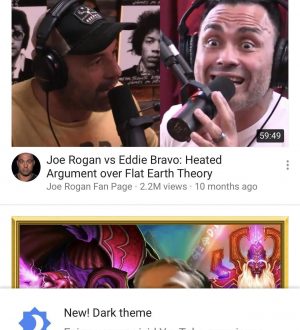
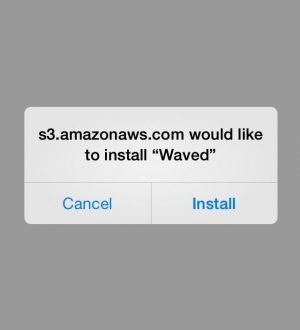
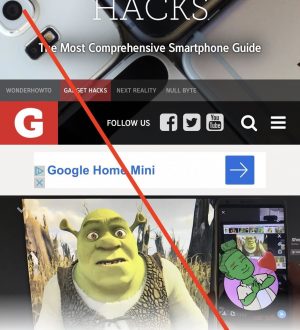
Отправляя сообщение, Вы разрешаете сбор и обработку персональных данных. Политика конфиденциальности.